Você descobriu informações importantes neste post!
Compartilhe com seus amigos e familiares!
Ajude-os a ter acesso a esse conhecimento!
Desde já agradecemos.
O que é: Atalho de Software
Um atalho de software é uma forma conveniente de acessar rapidamente um programa ou aplicativo no seu computador. É uma espécie de atalho que permite que você abra um software específico com apenas um clique ou combinação de teclas. Os atalhos de software são amplamente utilizados para melhorar a eficiência e a produtividade dos usuários, permitindo que eles acessem rapidamente os programas que mais utilizam.
Como funcionam os atalhos de software?
Os atalhos de software funcionam criando um link direto para o programa ou aplicativo desejado. Quando você cria um atalho, o sistema operacional atribui uma combinação de teclas ou um ícone específico para esse programa. Ao clicar no atalho ou pressionar a combinação de teclas designada, o programa é aberto instantaneamente, economizando tempo e esforço.
Benefícios dos atalhos de software
Os atalhos de software oferecem uma série de benefícios para os usuários. Aqui estão alguns dos principais:
1. Economia de tempo: Os atalhos de software permitem que você acesse rapidamente os programas que mais utiliza, economizando tempo precioso.
2. Melhora da produtividade: Com os atalhos de software, você pode realizar tarefas de forma mais eficiente, sem a necessidade de procurar o programa desejado em meio a uma lista de aplicativos.
3. Facilidade de uso: Os atalhos de software são fáceis de criar e usar, tornando a navegação no seu computador mais intuitiva e conveniente.
4. Personalização: Você pode personalizar os atalhos de software de acordo com suas preferências, atribuindo combinações de teclas ou ícones específicos para cada programa.
Como criar atalhos de software
A criação de atalhos de software é um processo simples e fácil. Aqui estão as etapas básicas para criar um atalho:
1. Localize o programa: Encontre o programa ou aplicativo que deseja criar um atalho. Geralmente, eles estão localizados na área de trabalho ou no menu Iniciar.
2. Clique com o botão direito: Clique com o botão direito no ícone do programa e selecione a opção “Criar atalho”.
3. Mova o atalho: O atalho será criado na mesma pasta do programa original. Você pode movê-lo para onde preferir, como a área de trabalho ou a barra de tarefas.
4. Personalize o atalho: Clique com o botão direito no atalho e selecione “Propriedades” para personalizar o atalho, como atribuir uma combinação de teclas específica.
Exemplos de atalhos de software
Existem vários tipos de atalhos de software que podem ser criados. Aqui estão alguns exemplos comuns:
1. Atalho para um programa específico: Você pode criar um atalho para um programa que você usa com frequência, como um editor de texto ou um software de edição de imagens.
2. Atalho para uma pasta: Se você acessa frequentemente uma pasta específica no seu computador, pode criar um atalho para ela, facilitando o acesso.
3. Atalho para um site: Além de programas e pastas, você também pode criar atalhos para sites que você visita com frequência, permitindo que você acesse rapidamente suas páginas favoritas.
4. Atalho para uma função específica: Alguns programas possuem várias funções e recursos. Você pode criar atalhos para acessar diretamente uma função específica, economizando tempo na navegação pelo programa.
Conclusão
Os atalhos de software são uma ferramenta poderosa para melhorar a eficiência e a produtividade dos usuários. Eles permitem que você acesse rapidamente os programas e aplicativos que mais utiliza, economizando tempo e esforço. A criação de atalhos de software é simples e fácil, e você pode personalizá-los de acordo com suas preferências. Experimente criar atalhos para os programas que você mais usa e veja como eles podem facilitar sua vida no computador.
Você descobriu informações importantes neste post!
Compartilhe com seus amigos e familiares!
Ajude-os a ter acesso a esse conhecimento!
Desde já agradecemos.
| Descubra Quais são os Mouses Mais Vendidos em 2024.
Clique Aqui e Saiba Mais. |